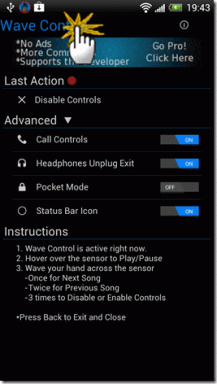كيفية إصلاح خطأ Amazon Echo 7: 3: 0: 0: 1
منوعات / / April 05, 2023
Amazon Echo هو مكبر صوت بلوتوث ذكي تم تطويره بواسطة Amazon. وهو متصل بخدمة المساعد الشخصي Alexa. يمكنك التحكم في مكبر الصوت من خلال ميزة المساعد الصوتي. ومع ذلك ، هناك العديد من المشكلات المشتركة مع هذا المتحدث. إحدى هذه المشكلات هي مشكلة Amazon Echo Dot Error 7. تحدث هذه المشكلة عادةً بسبب مشكلة في الاتصال بالشبكة. نقدم لك دليلًا مفيدًا سيعلمك كيفية إصلاح خطأ Amazon Echo 7: 3: 0: 0: 1. لذا ، أكمل القراءة!

جدول المحتويات
- كيفية إصلاح خطأ Amazon Echo 7: 3: 0: 0: 1
- الطريقة الأولى: إعادة تشغيل جهاز التوجيه
- الطريقة 2: تعطيل مفتاح الشبكة التلقائي (على الهاتف الذكي)
- الطريقة الثالثة: تعديل إعدادات جهاز التوجيه
- الطريقة الرابعة: إعادة تعيين جهاز التوجيه
- الطريقة الخامسة: إعادة تعيين Amazon Echo
- الطريقة 6: اتصل بدعم Amazon
كيفية إصلاح خطأ Amazon Echo 7: 3: 0: 0: 1
بعض الأسباب المحتملة وراء هذا الخطأ مذكورة أدناه ؛
- تم تمكين ميزة تبديل الشبكة التلقائي
- تكوين جهاز التوجيه غير صحيح
- برامج تشغيل الشبكة القديمة
- برامج تشغيل بلوتوث قديمة
- خطأ في جهاز Alexa Echo
هنا ، قمنا بإدراج جميع الطرق الممكنة لإصلاح مشكلة خطأ Amazon Echo 7.
ملحوظة: نظرًا لأن الهواتف الذكية لا تحتوي على نفس خيارات الإعدادات ، وهي تختلف من مصنع لآخر ، لذا تأكد من الإعدادات الصحيحة قبل تغيير أي منها.
الطريقة الأولى: إعادة تشغيل جهاز التوجيه
إذا كان هناك أي أخطاء مؤقتة في اتصالك بالشبكة ، فعليك أولاً محاولة إعادة تشغيل موجه Wi-Fi. اتبع الخطوات المذكورة أدناه للقيام بذلك.
1. اضغط على زر الطاقة على ال موزع انترنت.

2. الآن، قطع الاتصالكابل طاقة جهاز التوجيه وانتظر حتى يتم استنزاف الطاقة بالكامل من المكثفات.
4. ثم، أعد الاتصالالسلك الطاقة وتشغيله بعد دقيقة.
5. انتظر حتى يتم إعادة إنشاء اتصال الشبكة وحاول تسجيل الدخول مرة أخرى.
الطريقة 2: تعطيل مفتاح الشبكة التلقائي (على الهاتف الذكي)
إذا كنت تستخدم هاتفك الذكي للاتصال بمكبرات صوت Amazon Echo ، فبسبب ميزة تبديل الشبكة الذكية على هاتفك ، قد تواجه مشكلة Amazon Echo Error 7: 3: 0: 0: 1. لذا ، حاول تعطيل هذه الميزة كما هو موضح أدناه.
ملحوظة: لقد أظهرنا الخطوات من شرف اللعب هاتف ذكي.
1. افتح ال قائمة Wi-Fi في جهازك.
2. هنا، تبديل خارج ال خاصية Wi-Fi + لتعطيل التبديل التلقائي للشبكات.

اقرأ أيضا:لماذا يقول Firestick الخاص بك أن الشبكة غير متصلة؟
الطريقة الثالثة: تعديل إعدادات جهاز التوجيه
إذا لم تؤد إعادة تشغيل جهاز التوجيه إلى إصلاح خطأ Amazon Echo 7: 3: 0: 0: 1 ، فأنت بحاجة إلى تغيير إعداد شبكة جهاز التوجيه. اتبع هذه الخطوات للقيام بذلك.
ملحوظة: تأكد من أنك تستخدم جهاز توجيه 2.4 جيجا هرتز.
1. تسجيل الدخول لك موزع انترنت.
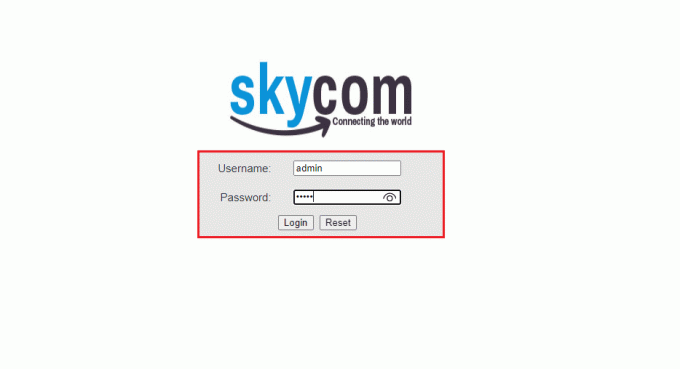
2. اذهب إلى شبكة قائمة طعام.
3. يختار WPA أو WPA2 بروتوكول الأمان.
4. الآن ، قم بتعيين ملف التشفير اكتب إلى AES وحفظ التغييرات.

الطريقة الرابعة: إعادة تعيين جهاز التوجيه
هناك طريقة أخرى وهي إعادة ضبط جهاز التوجيه الخاص بك لإصلاح خطأ Amazon Echo Dot 7. فيما يلي خطوات إعادة تعيين جهاز توجيه Wi-Fi.
ملاحظة 1: سيتم مسح جميع الإعدادات والإعدادات مثل المنافذ المعاد توجيهها والاتصالات المدرجة في القائمة السوداء وبيانات الاعتماد وما إلى ذلك. لذلك ، تأكد من الاحتفاظ بحساب هذه قبل المتابعة إلى الإرشادات الموضحة أدناه.
ملاحظة 2: بعد إعادة التعيين ، سيعود جهاز التوجيه إلى الإعدادات الافتراضية وكلمة مرور المصادقة. لذلك ، استخدم بيانات الاعتماد الافتراضية الخاصة به لتسجيل الدخول بعد إعادة التعيين.
1. اذهب إلى جهاز التوجيه الخاص بك عنوان البوابة الافتراضية. تسجيل الدخول باستخدام الخاص بك أوراق اعتماد.

2. هنا ، قم بتدوين كل ملف إعدادات التكوين. سوف تطلبهم بعد إعادة تعيين جهاز التوجيه حيث قد تفقد بيانات اعتماد موفر خدمة الإنترنت إذا كنت تستخدم ملف P2P بروتوكول (بروتوكول نقطة إلى نقطة عبر الإنترنت)
3. الآن ، اضغط على زر إعادة الضبط على جهاز التوجيه الخاص بك لمدة 10-30 ثانية.
ملحوظة: قد تضطر إلى استخدام أجهزة تأشير مثل ملف دبوس، أو عود اسنان للضغط على زر RESET في بعض أجهزة التوجيه.
4. سيتم إيقاف تشغيل جهاز التوجيه تلقائيًا ثم تشغيله مرة أخرى. أنت تستطيع الافراج عن زر عندما تبدأ الأضواء في الوميض.
5. أعد الدخولتفاصيل التكوين لجهاز التوجيه على صفحة الويب.
اقرأ أيضا:إصلاح جهاز التوجيه اللاسلكي يحافظ على قطع الاتصال أو السقوط
الطريقة الخامسة: إعادة تعيين Amazon Echo
بعد استكشاف مشكلات الشبكة وإصلاحها ، إذا كنت لا تزال تواجه خطأ Amazon Echo Dot 7 ، فحاول إعادة تعيين جهاز Amazon Echo. اتبع الخطوات الواردة أدناه لإعادة تعيين Amazon Echo.
الخيار الأول: من خلال تطبيق Amazon Alexa
يمكنك إصلاح مشكلة Amazon Echo Error 7: 3: 0: 0: 1 عن طريق إعادة ضبط الجهاز من تطبيق Amazon Alexa كما هو موضح أدناه.
ملحوظة: تم تنفيذ الخطوات أدناه على هاتف Samsung Galaxy A21s هاتف.
1. افتح ال أمازون أليكسا برنامج.
2. اذهب إلى الأجهزة علامة التبويب واضغط على إيكو وأليكسا خيار.

3. ثم ، اضغط على جهاز Echo المحدد مثل صدى دوت في القائمة.
4. الآن ، اضغط على ملف اعدادات المصنع الخيار في اعادة الضبط قائمة طعام.
5. أخيرًا ، اضغط على ملف اعدادات المصنع خيار لتأكيد الاختيار.
الخيار الثاني: جهاز صدى إعادة تعيين الثابت
هناك طريقة أخرى تتمثل في إعادة تعيين جهاز Echo بالقوة باستخدام زر إعادة الضبط في فتحة إعادة الضبط ، والتي تتوفر في الجزء السفلي من الجهاز. ومع ذلك ، يجب الحرص والتأكد من عدم تلف الأجزاء الداخلية للجهاز أثناء محاولة إصلاح مشكلة Amazon Echo Error 7: 3: 0: 0: 1.
1. إستخدم كائن مدبب أو أ دبوس ورق للضغط على الزر من خلال الفتحة.
2. انتظر حتى يتحول ضوء LED إلى اللون البرتقالي من اللون الأزرق لاستئناف جهاز Echo إلى إعدادات المصنع الأصلية.
اقرأ أيضا:إصلاح عدم ظهور Amazon Kindle على جهاز الكمبيوتر
الطريقة 6: اتصل بدعم Amazon
يمكنك أيضا زيارة دعم أمازون إيكو الصفحة والعثور على حل لمشكلة Amazon Echo Dot Error 7.
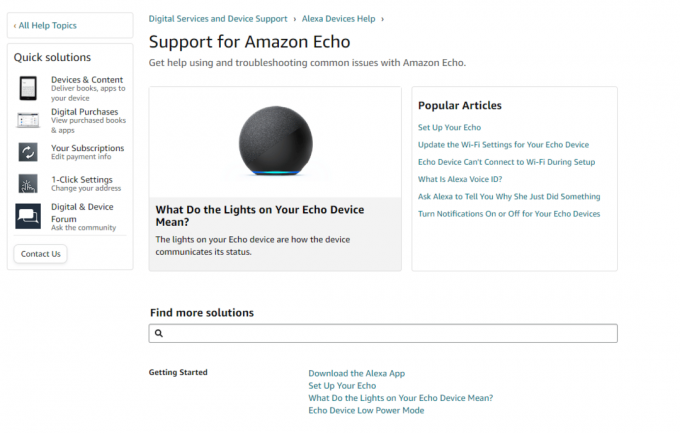
مُستَحسَن:
- كيف تصلح أخطاء مجموعة في Minecraft
- كيفية إدارة الاشتراك غير المحدود في Kindle
- إصلاح مشكلة عدم تشغيل Amazon Echo
- إصلاح خطأ Alexa 10 2 17 5 1 في Echo Dot
نأمل أن يكون المقال أعلاه على كيفية إصلاح خطأ Amazon Echo 7: 3: 0: 0: 1 كان مفيدًا لك وتمكنت من حل المشكلة. أخبرنا عن إحدى الطرق التي تناسبك. أيضًا ، لا تنس إخبارنا بأي استفسارات أو اقتراحات حول أي مقالة.

إيلون ديكر
إيلون كاتب تقني في TechCult. لقد كان يكتب أدلة إرشادية منذ حوالي 6 سنوات حتى الآن وقد غطى العديد من الموضوعات. يحب تغطية الموضوعات المتعلقة بنظام التشغيل Windows و Android وأحدث الحيل والنصائح.